Adaptadores Wi-Fi são essenciais para configurar sua conexão Wi-Fi. No entanto, às vezes as coisas podem dar errado e Erro 52 do adaptador Wi-Fi levanta sua cabeça feia.
Este código de erro ocorre quando o Windows não consegue verificar a assinatura digital do adaptador Wi-Fi e lê o seguinte:
O Windows não pode verificar a assinatura digital dos drivers necessários para este dispositivo. Uma alteração recente de hardware ou software pode ter instalado um arquivo que está assinado incorretamente ou danificado, ou que pode ser um software malicioso de uma fonte desconhecida.
Corrigir o erro 52 de Wi-Fi não é tão simples. Para ajudá-lo a colocar sua conexão Wi-Fi de volta aos trilhos, compilamos uma série de soluções para ajudá-lo a corrigir esse erro irritante em nenhum momento.
Corrija o erro 52 do adaptador Wi-Fi com essas soluções rápidas
1. Execute o solucionador de problemas integrado
O Windows 10 apresenta uma série de solucionadores de problemas que você pode usar para corrigir automaticamente problemas técnicos específicos. Portanto, se você estiver recebendo o erro 52, tente executar a ferramenta de solução de problemas da Internet. Se você tiver sorte, o solucionador de problemas identificará e corrigirá o problema que acionou o erro 52 e você poderá se conectar à Internet em menos de 3 minutos.
Vá para Configurações> Atualização e segurança> selecione Solucionar problemas> vá para Conexões de Internet> execute o solucionador de problemas
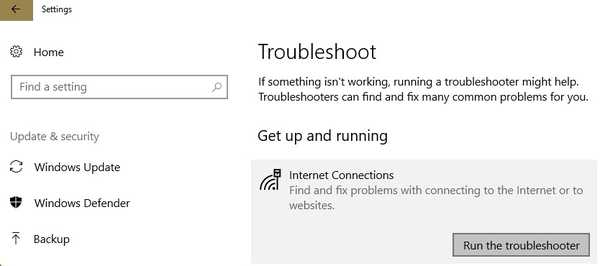
- LEIA TAMBÉM: O Windows 10 não consegue encontrar o adaptador Wi-Fi: 7 soluções rápidas para usar
2. Instale as atualizações mais recentes do sistema operacional / driver
Outra maneira rápida de corrigir o erro 52 é instalar as atualizações mais recentes do Windows, bem como as versões mais recentes do driver.
A execução de versões desatualizadas do sistema operacional pode causar vários problemas técnicos, incluindo problemas de conexão com a Internet. A instalação das atualizações mais recentes ajuda a eliminar esta possível causa raiz da lista e a certificar-se de que seu computador use os patches e melhorias de sistema mais recentes lançados pela Microsoft.
Vá para Configurações> Atualização e segurança> clique no botão “Verificar atualizações” e instale as atualizações disponíveis.
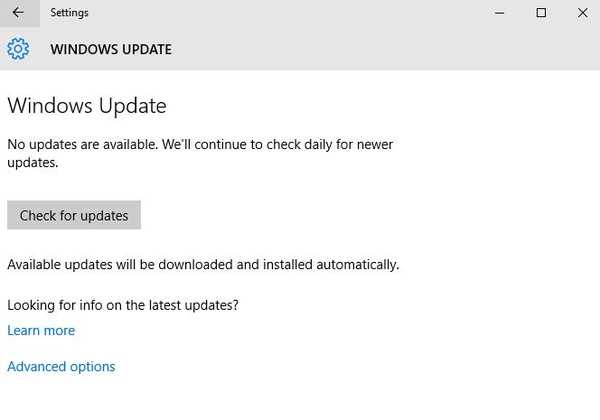
Reinicie o seu computador e verifique se o problema persiste.
3. Redefina sua rede usando o prompt de comando
Abra o Prompt de Comando como administrador e execute os seguintes comandos, pressionando Enter após cada um:
- netsh winsock reset
- netsh int ipv4 reset reset.log
- netsh int ip reset
- ipconfig / release
- ipconfig / renew
- ipconfig / flushdns
Estes comandos permitem que você reinicie o protocolo Winsock (reinicie o adaptador de rede), bem como o endereço IP do seu computador.
- LEIA TAMBÉM: Correção: ícone de Wi-Fi ausente no Windows 10
4. Desligue seu antivírus / firewall
Se o erro 52 ocorrer imediatamente após você tentar se conectar à sua rede Wi-Fi, tente desativar suas ferramentas de antivírus e firewall.
Às vezes, podem surgir problemas de conflito entre suas soluções de antivírus e drivers de computador e acionar vários códigos de erro, incluindo o erro que estamos focando neste artigo.
Não se esqueça de habilitar a proteção antivírus e firewall depois.
5. Desative a aplicação da assinatura do driver
Como o erro 52 vem com uma mensagem de descrição informando que a assinatura digital não pôde ser verificada, talvez desabilitá-lo ajude.
Aqui estão as etapas a seguir:
- Vá em Iniciar> abra o menu de desligamento e mantenha o cursor do mouse sobre ele
- Pressione e segure a tecla Shift> clique na opção Reiniciar
- Seu computador com Windows 10 irá reiniciar agora exibindo a tela Opções de inicialização avançadas
- Vá para Solução de problemas> Opções avançadas

- Vá para as configurações de inicialização
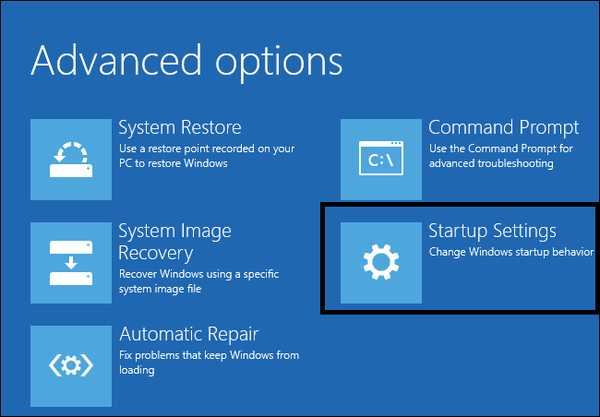
- Clique no botão Reiniciar
- O Windows 10 será reiniciado> a tela Configurações de inicialização deve estar disponível agora
- Pressione F7 para desativar a aplicação de assinatura de driver
- O Windows 10 será inicializado na área de trabalho.
Tenha em mente que esta solução permite que você desabilite a aplicação de assinatura de driver somente até a próxima reinicialização.
6. Exclua os filtros superior / inferior do Editor do Registro
Antes de ajustar seu Registro, não se esqueça de primeiro fazer um backup. Desta forma, você poderá restaurar uma versão funcional do Windows caso algo dê errado.
- Vá em Iniciar> digite “regedit”> pressione Enter para abrir o Editor do Registro
- Localize o valor UpperFilters na seguinte chave: HKEY_LOCAL_MACHINE \ SYSTEM \ CurrentControlSet \ Control \ Class \ 36FC9E60-C465-11CF-8056-444553540000
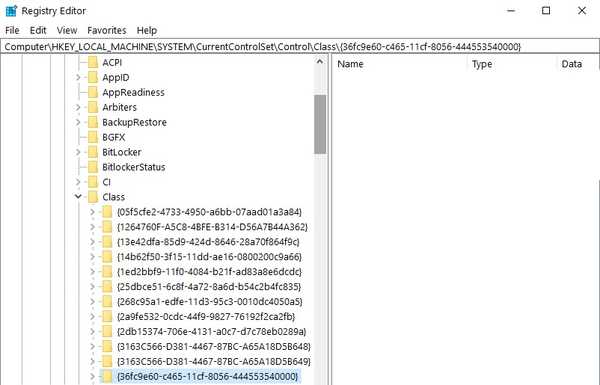
- Vá para o menu Editar> Excluir> OK
- Agora localize o valor LowerFilters na mesma chave
- Vá para o menu Editar e exclua este valor também
- Saia do Editor do Registro> reinicie o computador> verifique se o problema persiste.
Pronto, esperamos que essas soluções rápidas tenham ajudado a corrigir o código de erro 52 e agora você pode se conectar ao Wi-Fi.
Se você encontrou outras soluções para corrigir esse erro, pode listar as etapas de solução de problemas nos comentários abaixo.
HISTÓRIAS RELACIONADAS PARA VERIFICAR:
- Como corrigir problemas de alcance do Wi-Fi no Windows 10
- CORREÇÃO: o laptop HP não está se conectando ao Wi-Fi no Windows 10
- Correção: o Windows 10 não consegue encontrar a rede Wi-Fi
- Problemas de Wi-Fi
- windows 10 fix
 Friendoffriends
Friendoffriends



